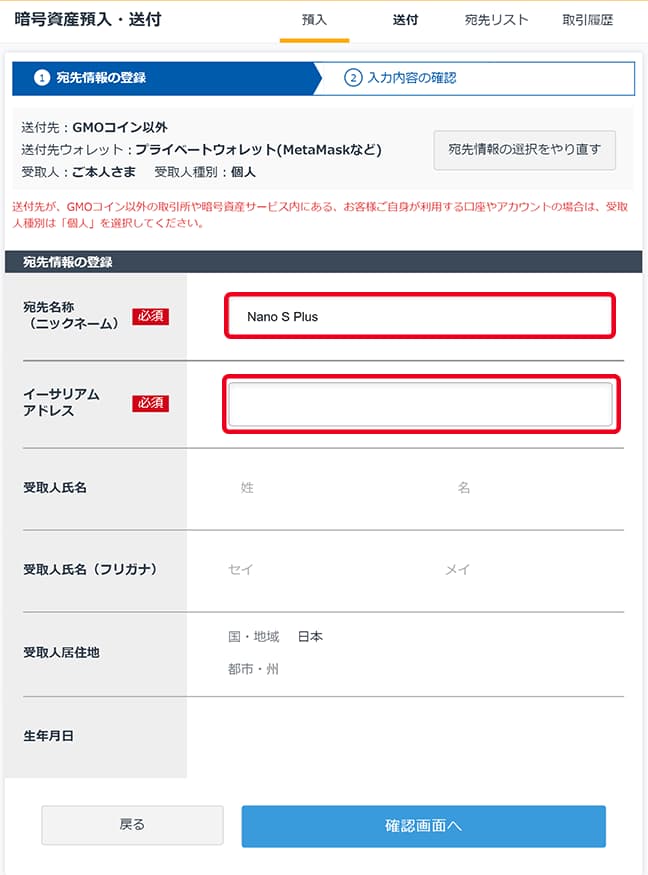- GMOコインからイーサリアムの送金方法
- Ledger Nano S Plus(レジャーナノSプラス)のイーサリアムアドレスのコピー方法
- イーサリアム送金時の注意点と安全な送金方法
GMOコインは仮想通貨の送金手数料が無料なので資金移動にはとても便利な取引所です。
今回のように、Ledger Nano S Plus(レジャーナノSプラス)のようなハードウェアウォレットに送金する際も手数料がかかりません。
ハードウェアウォレットはオフラインで仮想通貨を保管するため安全性が極めて高い保管方法です。
この機会にGMOコインの口座開設もおすすめです。
GMOコイン公式サイト
https://coin.z.com/jp/
今回は自分の資産をより安全に保管するため、GMOコインからイーサリアム(ETH)をLedger Nano S Plusに送金していきます。
送金はとてもかんたんなので焦らずゆっくりやっていきましょう!
送金の手順
- Ledger Liveからイーサリアム(ETH)のアドレスをコピー
- GMOコインに送金先アドレスの登録申請
- GMOコインからイーサリアム(ETH)を送金
Ledger Nano S Plus(レジャーナノSプラス)の詳しい使い方はコチラ

Ledger Nano S Plusのイーサリアムアドレス
Ledger Nano S Plusにイーサリアム(ETH)を送金していきます。
Ledger Liveを立ち上げてLedger Nano S Plus(レジャーナノSプラス)をパソコンと接続しておきましょう。
「受け取る」クリックします。
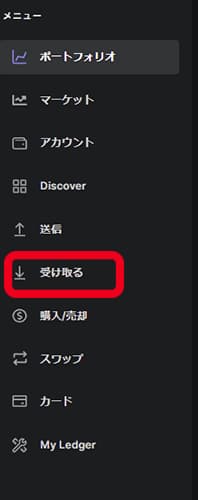
受取りアカウントからイーサリアム(ETH)を選択して「続行」をクリック。
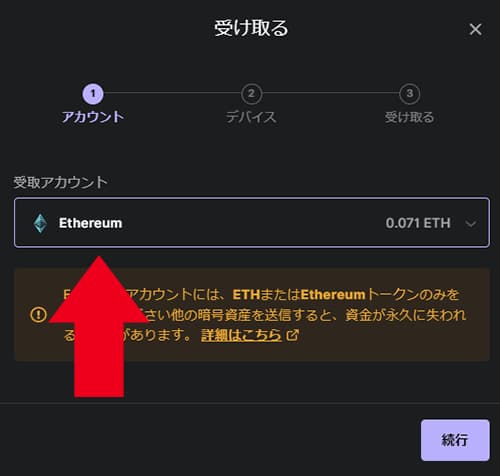
アドレスをコピーしたら、一旦メモ帳などに保存しておきましょう。
※必ず自動コピーを行ってください。
「Open app Ethereum」が本体に表示されたら左右のボタンを同時押し。

赤枠の部分をクリックすると自動コピーされます。
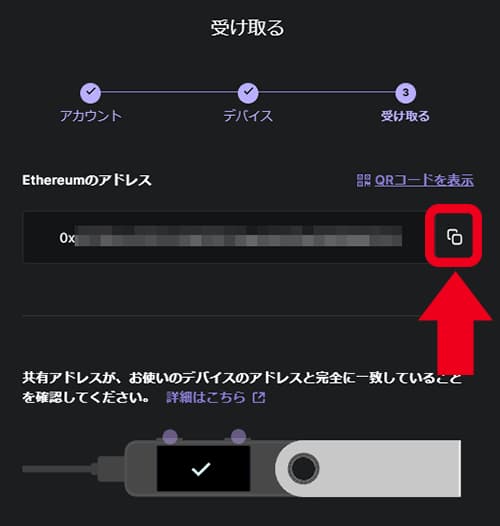
送金先となるLedger Nano S Plus(レジャーナノSプラス)のアドレスコピーが完了しました。
GMOコインへログインしましょう。
GMOコインへイーサリアムアドレスを登録申請
GMOコインにLedger Nano S Plusのイーサリアムアドレスを登録します。
一度登録を済ませておけば、次回からはかんたんに送金することができます。
入出金の「暗号資産」をクリック。
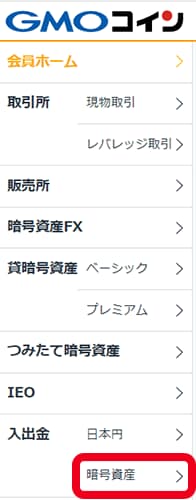
イーサリアム(ETH)をクリック
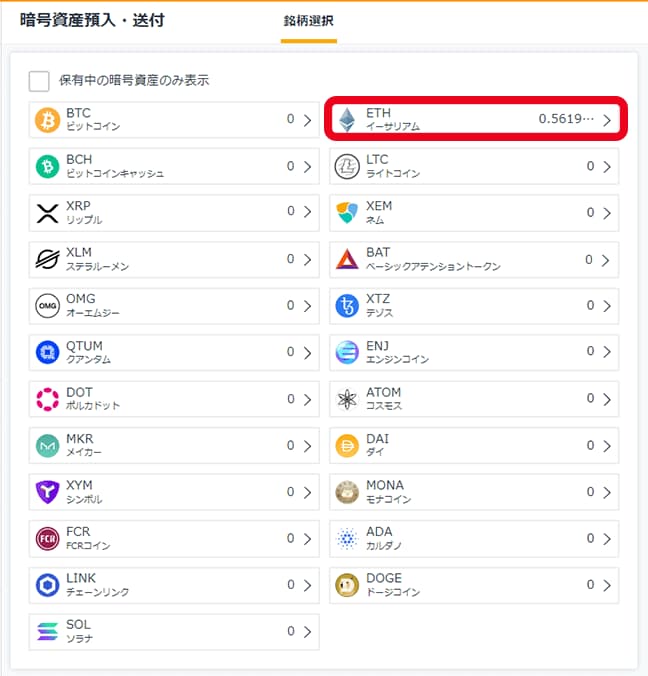
「新しい宛先を追加する」をクリックします。
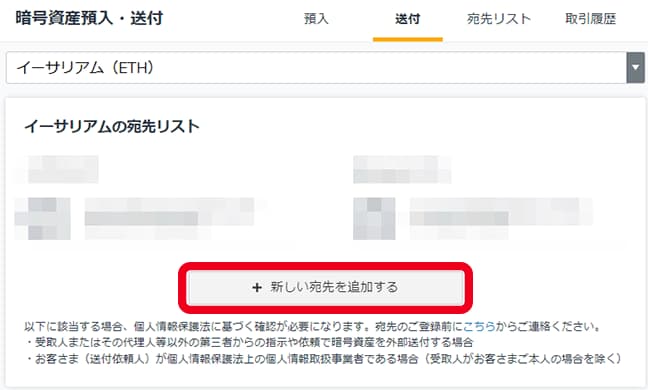
送付先:GMOコイン以外
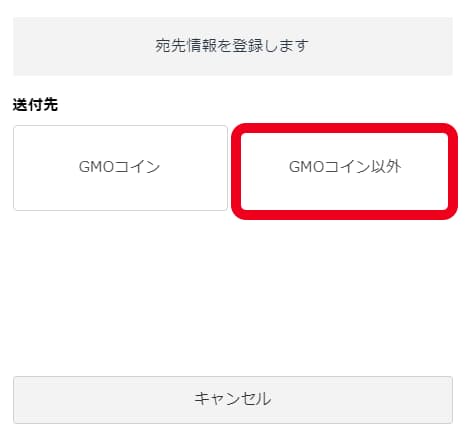
送付先ウォレット:プライベートウォレット
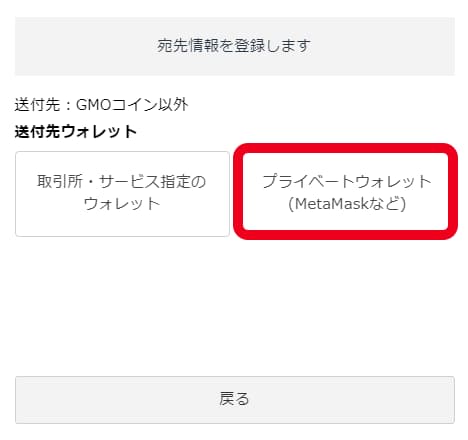
登録メールアドレスを確認してみましょう。
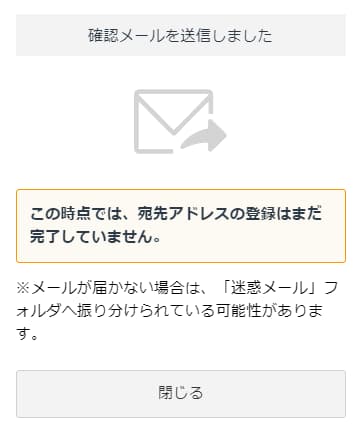
URLをクリックするとイーサリアムアドレスの登録申請が完了です。
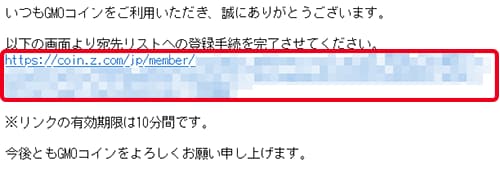
審査は5~10分くらいで終わります。少し待ってみましょう。
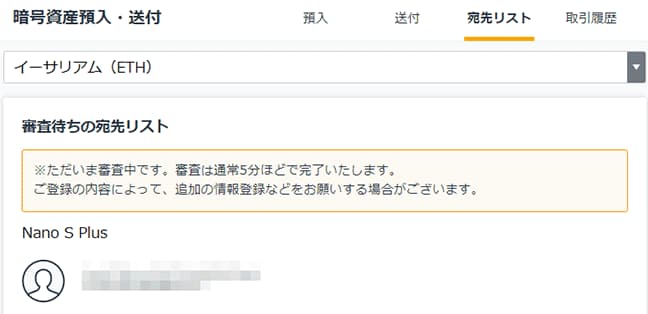
Ledger Nano S PlusにGMOコインから送金
GMOコインにLedger Nano S Plusの宛先アドレスが登録されると、「送付」にリストされます。
TOPページの入出金の「暗号資産」をクリック
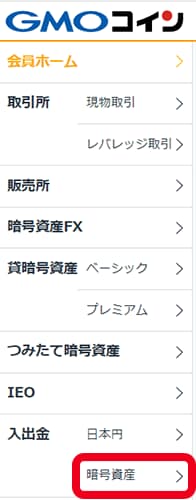
イーサリアム(ETH)をクリック
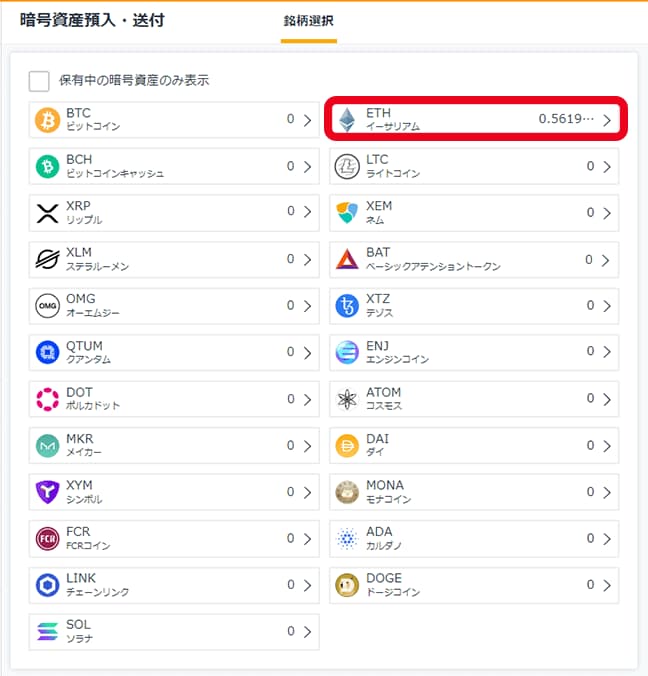
登録が完了すると「Nano S Plus」が表示されています。選択しましょう。
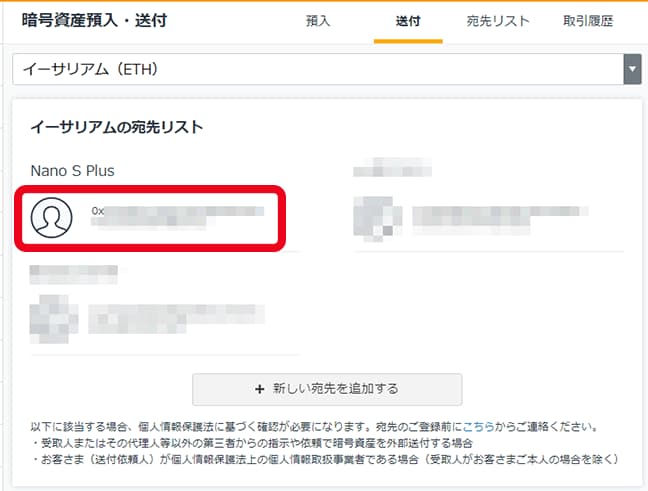
送金数量と目的など必要項目を入力して送金します。
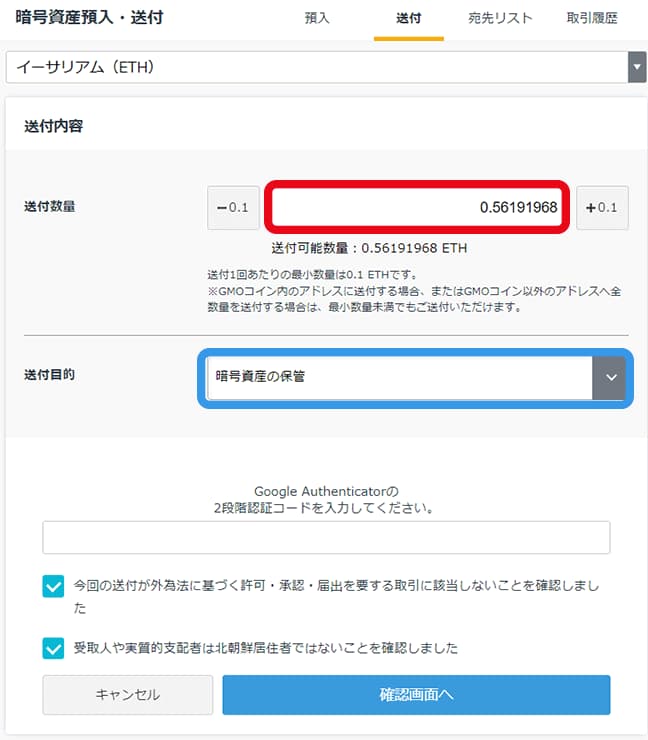
送金手続きが完了すると、取引履歴に表示されます。
「審査中」はまだGMOコインから出金されていないので、少し待ってみましょう。
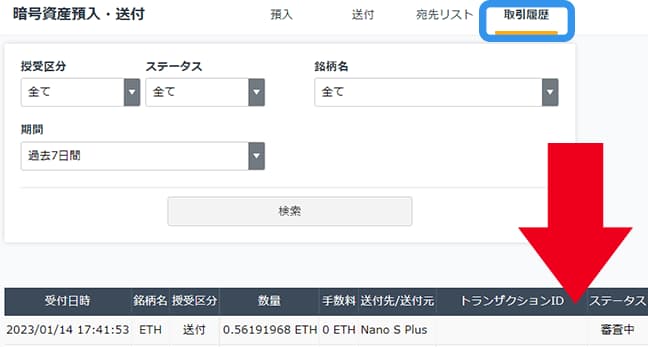
Ledger Liveのアカウント内にあるイーサリアムを見ると、GMOコインから送金されたETHの確認が無事できました。
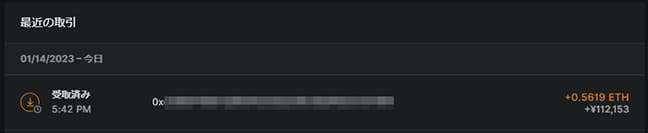
Ledger Nano S Plusとメタマスク(MetaMask)の関係性
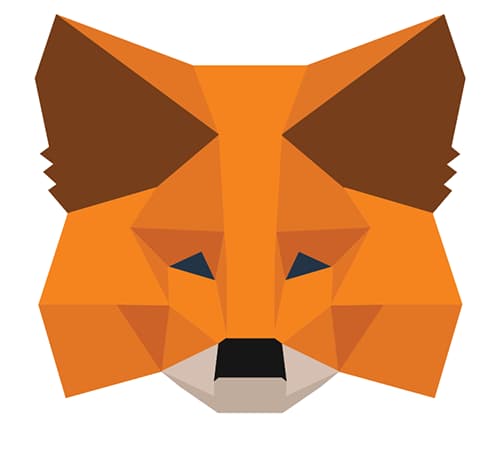
メタマスク(MetaMask)はソフトウェアウォレットとしてアクティブユーザーが世界中に存在する人気ウォレットです。
ソフトウェアウォレットなので、ブラウザの拡張機能としてインストールしいつでも気軽に使えるメリットがあります。
その反面、常にインターネットに接続されているためセキュリティ面で不安が残ります。
Ledger Nano S Plusをメタマスク(MetaMask)に接続するメリットは、ウォレットの秘密鍵(Ledger Nano S Plusの秘密鍵)はLedger Nano S Plusで保管される点です。
ウォレット内にある仮想通貨の移動もLedger Nano S Plus(レジャーナノSプラス)本体で承認しなければ実行されません。
OpenSeaなどを使ってNFTを購入する際はメタマスク(MetaMask)と接続しておくと便利です。
Ledger Nano S Plus(レジャーナノSプラス)とメタマスク(MetaMask)の接続方法

よくある質問
GMOコインからイーサリアム(ETH)を送金する際のよくある質問をまとめました。
- 1万円分だけ送金したい
-
GMOコインはイーサリアム(ETH)の最低出金数量は0.1ETHに設定されています。
GMOコインから全額を送金する場合は0.1ETHを下回っていても可能です。
- 初めて送金するアドレスだから心配
-
初めて送金するアドレスの場合、まずは少額で送金しましょう。
着金を確認してから本来送金したかった額を送金してください。
仮想通貨の送金ミスは取り戻すことが出来ないので注意してください。
- GMOコインからLedger Nano S Plusにリップル(XRP)は送金できますか?
-
Ledger Nano S Plusはイーサリアム(ETH)以外にもビットコイン(BTC)やその他多くの仮想通貨に対応しています。
- GMOコインはイーサリアムアドレスをスマホから登録できますか?
-
スマホアプリから送付先アドレスを登録することはできます。
QRコード読み込み非対応です。
そのためパソコンでコピーしたアドレスをクラウドへ保管しスマホでコピーする必要があります。
セキュリティ面を考慮すると、パソコンで登録するのがおすすめです。
まとめ
GMOコインからLedger Nano S Plus(レジャーナノSプラス)へイーサリアム(ETH)の送金方法を解説してきました。
メタマスク(MetaMask)とLedgerを接続することで、ウォレット内の仮想通貨をより安全に管理できるメリットも大きいです。
ETHの送金の流れ
- Ledger Liveからイーサリアム(ETH)のアドレスをコピー
- GMOコインに送金先アドレスの登録申請
- GMOコインからイーサリアム(ETH)を送金
送金の注意点は、入力した送金先アドレスが間違っていると仮想通貨を失います。